تضيف Google دائمًا أشياء جديدة مخفية إلى متصفح Chrome من أجل الحفاظ على مكانتها كواحدة من أفضل المتصفحات. بينما يستغرق طرح هذه الميزات وقتًا للجميع ، يمكنك عادةً تمكينها من خلال رحلة سريعة إلى صفحة Chrome Flags. هذا صحيح بالنسبة لميزة القراءة لاحقًا في Google Chrome ، وهو إعداد يتيح لك الحفظ مؤقتًا صفحات الويب التي تريد قراءتها لاحقًا دون ضياعها في الثقب الأسود الذي يخصك مجلد الإشارات. تتوفر علامة Read Later لمتصفح Chrome على أنظمة Android و Windows و Mac و Linux وبالطبع على أجهزة Chromebook.
كيفية تمكين علامة قائمة القراءة
- فتح كروم.
- اذهب إلى الكروم: // الأعلام /.
-
استخدم ال شريط البحث في الجزء العلوي من الصفحة للعثور على علامات "القراءة لاحقًا".

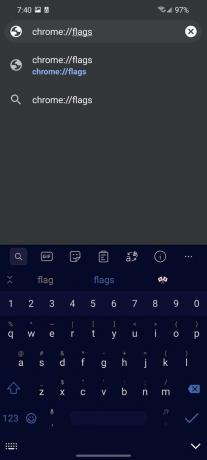
 المصدر: Android Central
المصدر: Android Central - اضغط على اسقط الصندوق بجوار قائمة القراءة.
- مقبض ممكن.
-
مقبض إعادة التشغيل أو إعادة تشغيل اعتمادًا على ما إذا كنت تستخدم Android أو إصدار سطح المكتب من Chrome.
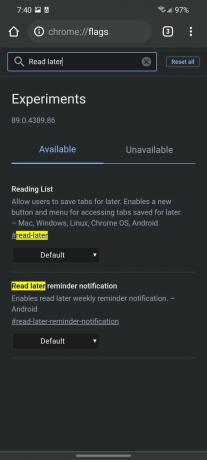
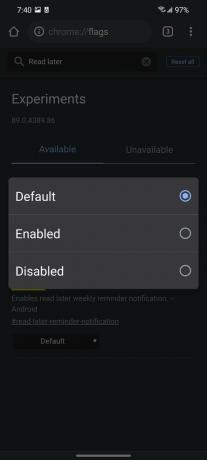
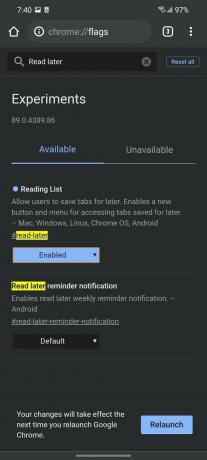 المصدر: Android Central
المصدر: Android Central
بمجرد إغلاق Chrome وإعادة التحميل ، سيتم تمكين قائمة القراءة لاحقًا. كملاحظة ، سيتعين عليك تمكين قائمة القراءة على كل جهاز تريد الوصول إلى القائمة منه ، ولكن بمجرد تنشيطها ، تتم مزامنة القائمة أينما قمت بتسجيل الدخول إلى Google Chrome. الآن نحن بحاجة إلى إضافة صفحات الويب إليها للوصول إليها لاحقًا.
صفقات VPN: ترخيص مدى الحياة مقابل 16 دولارًا وخطط شهرية بسعر 1 دولار وأكثر
كيفية إضافة صفحات ويب إلى قائمة القراءة لاحقًا في Google Chrome
- اذهب الى ال صفحة على الإنترنت تريد حفظه لوقت لاحق.
- (للجوال فقط) اضغط على قائمة ثلاثية النقاط.
- (على أي جهاز) اضغط على نجمة المرجعية.
-
مقبض قائمة القراءة.
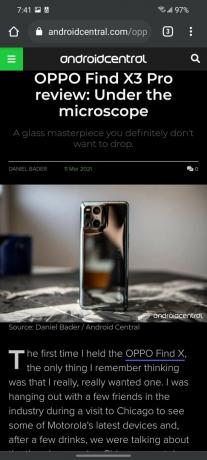
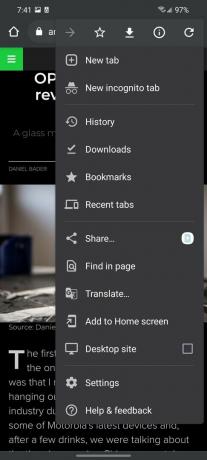
 المصدر: Android Central
المصدر: Android Central
بمجرد إضافة مقال إلى القائمة ، يمكنك الوصول إليه على أي جهاز قمت من خلاله بتسجيل الدخول إلى حساب Google الخاص بك وتنشيط قائمة القراءة.
كيفية الوصول إلى قائمة القراءة الخاصة بك في Google Chrome اقرأ لاحقًا على Android
- فتح كروم.
- اضغط على قائمة ثلاثية النقاط.
-
مقبض إشارات مرجعية.

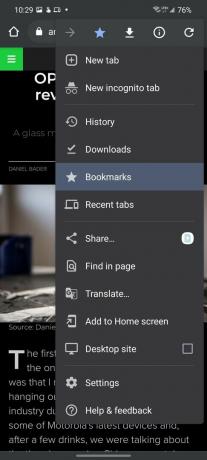 المصدر: Android Central
المصدر: Android Central - اضغط على السهم الخلفي في الزاوية العلوية اليسرى إذا لم تكن في قائمة الإشارات المرجعية الرئيسية.
- مقبض قائمة القراءة.
-
اضغط على صفحة على الإنترنت تريد أن تقرأ.
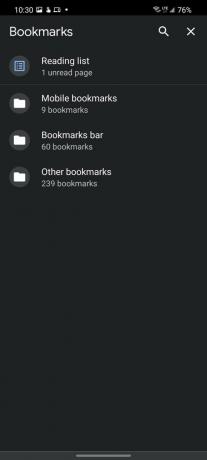
 المصدر: Android Central
المصدر: Android Central
كيفية الوصول إلى قائمة القراءة الخاصة بك في Google Chrome القراءة لاحقًا على سطح المكتب
إذا حافظت على تمكين شريط الإشارات في جميع الأوقات ، فسترى قائمة القراءة في أقصى الجانب الأيمن من الشريط. إذا تركت شريط الإشارات ممكّنًا فقط في علامة تبويب جديدة (مثلي) ، فما عليك سوى النقر على السيطرة + T. وستكون قائمة القراءة بالقرب من الزاوية العلوية اليمنى من الصفحة. يمكنك أيضا أن تضرب Ctrl + Shift + B لتشغيل شريط الإشارات من أي علامة تبويب تستخدمها حاليًا.

تقدم Netflix مكتبة ضخمة من الأفلام الأصلية والكلاسيكية وغير المعروفة. فيما يلي قائمة بأفضل 21 فيلمًا يتم بثها على Netflix الآن.

يبدو أن Galaxy Watch 4 ستأتي في وقت أقرب مما توقعنا في الأصل ، لكننا ما زلنا لا نعرف الكثير عن المنتج الفعلي حتى الآن. ومع ذلك ، هذا لا يعني أنه ليس لدينا قوائم رغبات شخصية للميزات ، الجديدة والقديمة.

المزيد والمزيد من الشركات التي تصنع أجهزة تتبع اللياقة البدنية والساعات الذكية تنضم إلى خدمات الاشتراك لعبة ، ولكن Whoop هي شركة تعمل بكامل طاقتها في الاشتراكات ، وتجميع الأجهزة والبرامج في شهرية مصاريف. بعد قضاء بعض الوقت مع Whoop Strap 3.0 ، استعدت لهذا النموذج أكثر مما كنت أتوقع.

تعتبر النوافذ المنبثقة واللافتات وإعلانات الفيديو مزعجة على الأقل ، ولكن العديد منها يحتوي أيضًا على برامج ضارة. فيما يلي بعض أدوات منع الإعلانات للمساعدة في الحد من الضوضاء.
آرا واجنر
آرا واجنر كاتبة في Android Central. إنها تقوم بتسمية الهواتف وتضرب موسيقى Google Play بعصا. عندما لا تكتب المساعدة والكيفية ، فإنها تحلم بديزني وتغني ألحان العرض. إذا رأيتها بدون سماعات ، اركض. يمكنك متابعتها على Twitter على تضمين التغريدة.
